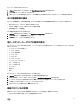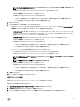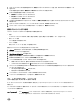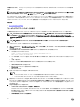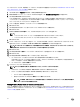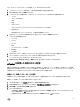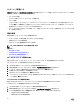Users Guide
メモ: ローカル iDRAC アカウントには、ファームウェアのアップデート、ハードウェアプロファイルの適用、およびハイパーバ
イザの展開に管理者権限が必要です。
– パスワード テキストボックスにパスワードを入力します。パスワードは 20 文字に制限されています。
– パスワードの確認 テキストボックスにパスワードを再度入力します。
– 証明書チェックのドロップダウンリストから、次のいずれかを選択します。
* 今後すべての接続の際に iDRAC 証明書をダウンロードおよび保存して、証明書の検証を行うには、有効 を選択します。
* iDRAC 証明書のチェックを行わず、保存しない場合は、無効 を選択します。
7. 次へ をクリックします。
8. ホスト資格情報ページの資格情報で、次のいずれかを実行します。
• 使用する Active Directory 用にホストの設定および有効化が Active Directory ですでに行われている場合は、Active Directory を
使用する
チェックボックスを選択します。それ以外は、iDRAC 資格情報の設定に進みます。
– Active Directory ユーザー名 テキストボックスに、ユーザー名を入力します。ユーザー名は、ドメイン\ユーザー名、ドメイン/ユーザー
名、またはユーザー名@ドメインのいずれかの形式で入力してください。ユーザー名は 256 文字に制限されています。ユーザー名の
制限については、Microsoft Active Directory マニュアルを参照してください。
– Active Directory パスワード テキストボックスにパスワードを入力します。パスワードは 127 文字に制限されています。
– パスワードの確認 テキストボックスにパスワードを再度入力します。
– 証明書チェックのドロップダウンリストから、次のいずれかを選択します。
* 今後すべての接続の際にホスト証明書をダウンロードおよび保存して、証明書の検証を行うには、有効 を選択します。
* ホスト証明書のチェックを行わず、保存しない場合は、無効 を選択します。
• Active Directory なしでホスト資格情報を設定するには、次のいずれかを行います。
– ユーザー名 テキストボックスにユーザー名を入力します。ユーザー名はルートである必要があります。
– パスワード テキストボックスにパスワードを入力します。パスワードは 127 文字に制限されています。
メモ: iDRAC Express または Enterprise カードがないサーバーでは、iDRAC テスト接続結果は、このシステムには該当
しませんが表示されます。
メモ: OMSA 資格情報は、ESXi ホストに使用されたものと同じです。
– パスワードの確認 テキストボックスにパスワードを再度入力します。
– 証明書チェックのドロップダウンリストから、次のいずれかを選択します。
* 今後すべての接続の際にホスト証明書をダウンロードおよび保存して、証明書の検証を行うには、有効 を選択します。
* ホスト証明書のチェックを行わず、保存しない場合は、無効 を選択します。
9. 保存 をクリックします。
10. ウィンドウを閉じるには、X(右上の隅)をクリックします。
接続プロファイルの削除
接続プロファイルは OpenManage Integration for VMware vCenter から削除することができます。
接続プロファイルを削除するには以下を実行します。
1. OpenManage Integration for VMware vCenter から 接続プロファイル をクリックします。
2. 使用可能なプロファイルでプロファイルを選択して、削除をクリックします。
3. プロファイルを削除するために表示されるメッセージで、削除をクリックするか、キャンセルをクリックして削除を取り消します。
43